时间:2016-04-04 15:22 来源: 我爱IT技术网 作者:佚名
Excel 2000:快速录入公司人员工资表数据
说明:也可以通过格式工具栏上的填充颜色按钮处理。
设置H4:I15单元格区域的字体为橙色。先选中该区域,然后单击格式工具栏上的“字体颜色”按钮,然后在弹出的颜色下拉菜单中选择“橙色”即可(图4)。设置K4:K15单元格区域字体颜色为绿色的方法完全一样,可仿照操作。
4最后,初步介绍一下Excel中函数和公式的运用。细心的读者应该发现,J3单元格中的总工资数等于C3到G3单元格各个工资项之和,于是可以在J3单元格中输入公式“=SUM(C3:G3)”,这个公式的含义为把C3到G3单元格各个工资项数据加起来,得到总工资数。回车后得到公式的结果“2650”。
说明:这是我们第一次介绍公式的具体运用。虽然很简单,但是它足以让我们了解关于公式的基本知识。公式总是以等号“=”开头,它可以是简单的数学式,也可以是包含各种Excel函数的式子。Excel内置了很多函数,这里用到的SUM只是其中的一个,它的基本功能为求和。
5应付工资等于总工资数减去水电费和住房贷款,请大家想一下应该在K3单元格中输入什么公式呢?很容易,应该输入“=SUM(C3:G3)-SUM(H3:I3)”。
6J3和K3中都有公式了,它们下面的单元格怎么处理呢?是否需要在J4单元格中手工输入“=SUM(C4:G4)”呢?回答当然是否定的。Excel聪明的特性有很多,这里就来看看它的自动填充功能。
详细的具体步骤或操作方法
1具体操作方法为,选中工资数据所在的区域C4:K15,然后选择菜单“格式→单元格”命令,打开“单元格格式”对话框,在“数字”选项卡的“分类”列表框中选择“货币”,再单击“确定”即可。
说明:也可以通过格式工具栏上的填充颜色按钮处理。
设置H4:I15单元格区域的字体为橙色。先选中该区域,然后单击格式工具栏上的“字体颜色”按钮,然后在弹出的颜色下拉菜单中选择“橙色”即可(图4)。设置K4:K15单元格区域字体颜色为绿色的方法完全一样,可仿照操作。

4最后,初步介绍一下Excel中函数和公式的运用。细心的读者应该发现,J3单元格中的总工资数等于C3到G3单元格各个工资项之和,于是可以在J3单元格中输入公式“=SUM(C3:G3)”,这个公式的含义为把C3到G3单元格各个工资项数据加起来,得到总工资数。回车后得到公式的结果“2650”。
说明:这是我们第一次介绍公式的具体运用。虽然很简单,但是它足以让我们了解关于公式的基本知识。公式总是以等号“=”开头,它可以是简单的数学式,也可以是包含各种Excel函数的式子。Excel内置了很多函数,这里用到的SUM只是其中的一个,它的基本功能为求和。
5应付工资等于总工资数减去水电费和住房贷款,请大家想一下应该在K3单元格中输入什么公式呢?很容易,应该输入“=SUM(C3:G3)-SUM(H3:I3)”。
6J3和K3中都有公式了,它们下面的单元格怎么处理呢?是否需要在J4单元格中手工输入“=SUM(C4:G4)”呢?回答当然是否定的。Excel聪明的特性有很多,这里就来看看它的自动填充功能。
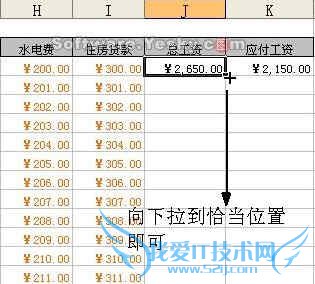
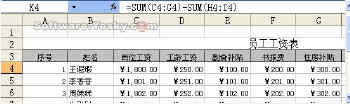
- 评论列表(网友评论仅供网友表达个人看法,并不表明本站同意其观点或证实其描述)
-
